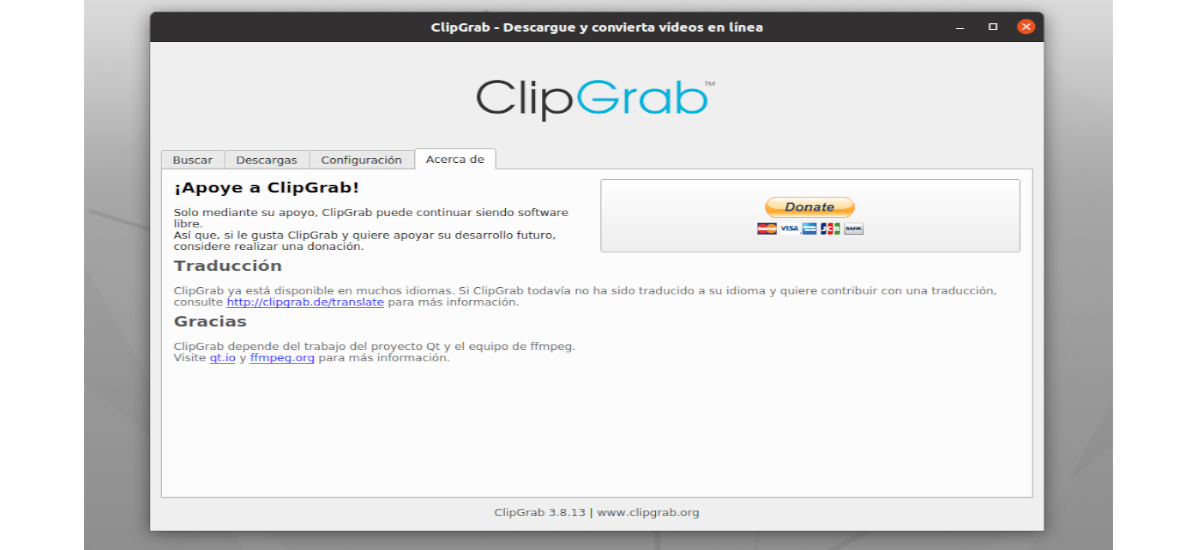
V nasledujúcom článku sa pozrieme na ClipGrab. Toto je open source a multiplatformový program na sťahovanie videí alebo zvuku. Bol vytvorený na stiahnutie videí z najpopulárnejších webových stránok, ako sú; YouTube, Vimeo alebo Facebook. Vo svojich začiatkoch to bolo napísané pomocou PureBasic, neskôr bol prepísaný do jazykov C ++ a Qt, aby sa zlepšil jeho vzhľad a dostupné funkcie.
ClipGrab navyše ponúka možnosť byť schopný prevádzať videá do iných formátov súborov ako; MP3, MPEG4, OGG Theora alebo WMV počas sťahovania. Má podporu sťahovania HD videí, ak je k dispozícii. Tento nástroj nám tiež umožní sťahovať videá z webových stránok, ktoré nie sú oficiálne podporované.
Všeobecné vlastnosti ClipGrab
- Môžeme nájsť k dispozícii táto aplikácia pre Gnu / Linu, Microsoft Windows a MacOS.
- Program má a čisté a ľahko použiteľné používateľské rozhranie.
- ClipGrab oficiálne podporuje sťahovanie z niektorých webov s videami vrátane YouTube, Dailymotion, Vimeo a Facebook. Môže byť skontrolovať zoznam podporovaných stránok podrobne z webovej stránky projektu.
- Pomocou tohto nástroja môžeme sťahovať videá z webov, ktoré nie sú oficiálne podporované, a je to dosiahnuté vďaka jeho automatickému systému rozpoznávania stránok. ClipGrab dokáže automaticky zistiť podporované adresy URL pri kopírovaní do schránky.
- Keď budú k dispozícii, ClipGrab nám tiež poskytne možnosť sťahovať videá v rôznych kvalitách. Táto funkcia ponúkne používateľovi možnosť sťahovať video vo vysokom, štandardnom alebo nízkom rozlíšení.
- Program nám ponúka na svojej prvej karte a integrovaná funkcia vyhľadávania. Vďaka tomu môžeme priamo vyhľadávať videá z YouTube.
- Pred stiahnutím videa, ktoré nás zaujíma, nám program umožní aj to previesť stiahnuté súbory do iných formátov súborov, ako napríklad; MP3, MPEG4, OGG Theora alebo WMV.
Stiahnite si ClipGrab ako AppImage
Pred stiahnutím ClipGrab to bolo v mojom prípade (Ubuntu 20.04) nevyhnutné installar ffmpeg aby program fungoval správne. Ak ho ešte nemáte nainštalovaný, stačí otvoriť terminál (Ctrl + Alt + T) a použiť príkaz:
sudo apt install ffmpeg
Budeme schopní stiahnite si súbor AppImage z Clipgrabdobre pomocou webového prehliadača a prechodom na stránku webová stránka projektu, alebo otvorením terminálu (Ctrl + Alt + T) a použitím nástroja wget nasledujúcim spôsobom:
wget https://download.clipgrab.org/ClipGrab-3.8.13-x86_64.AppImage
Po dokončení sťahovania verzie 3.8.13, ktorá je poslednou dnes zverejnenou, tNakoniec dáme súboru oprávnenie na vykonávanie. To je možné z grafického prostredia (Vlastnosti → Povolenia) alebo otvorením terminálu (Ctrl + Alt + T) a použitím nasledujúceho príkazu z rovnakého priečinka, do ktorého sme uložili stiahnutý súbor:
sudo chmod +x ClipGrab-3.8.13-x86_64.AppImage
Teraz na spustenie programu bude iba dvakrát kliknite na súbor. Môžeme sa tiež rozhodnúť otvoriť terminál (Ctrl + Alt + T) a do priečinka, kde máme uložený súbor AppImage, napíšeme:
./ClipGrab-3.8.13-x86_64.AppImage
Stiahnite si videá
Ak si chceme pomocou tohto programu stiahnuť video, postup je veľmi jednoduchý. ClipGrab je aplikácia s veľmi intuitívnym rozhraním, pretože Keď ho otvoríte, umiestni nás do vyhľadávacieho nástroja, ktorý má zabudovaný. Tu budeme môcť nájsť videá súvisiace s kritériami vyhľadávania, ktoré stanovíme. Na stiahnutie videa (alebo audio) budeme musieť použiť iba tento vyhľadávací nástroj, ktorá sa zobrazuje v «Hľadať". Po výbere videa nás program dovedie do «K stiahnutiu".
Môžeme tiež skopírujte adresu URL videa, ktoré máme záujem stiahnuť do schránky a vložte ju priamo do „Súbory na stiahnutie". Automaticky, v rozbaľovacej ponuke “Formát"Ponúkne nám možnosť zvoliť formát, v ktorom sa bude video sťahovať. Tu môžeme tiež zvoliť kvalitu súboru spomedzi všetkých dostupných možností." Keď je všetko nakonfigurované podľa našich predstáv, stačí kliknúť na tlačidlo «Stiahnite si toto video»Spustenie sťahovania. Rýchlosť už bude závisieť od internetového pripojenia každého používateľa.
V karta konfigurácia tohto programu nájdeme niektoré možnosti programu. Medzi nimi si môžeme zvoliť, kam uložiť stiahnuté súbory, povoliť alebo nepovoliť aplikácii pridávať metadáta k súborom .mp3, alebo tiež budeme môcť nakonfigurovať, čo má ClipGrab robiť, keď zistí video na stiahnutie v schránke . Medzi ďalšie dostupné možnosti.




Teraz to funguje, čomu nerozumiem, prečo také „komplikované“, pred poslednou verziou Ubuntu, bolo iba stiahnuť si obrázok aplikácie alebo nainštalovať zodpovedajúcu ppa a fungovalo by to a bez väčších nepríjemností by sa to aktualizovalo nebolo potrebné inštalovať balík video kodekov ffmpeg. a teraz ano. A nemuseli ste im dať ani povolenie na ich vykonávanie (aspoň v mojom systéme).
Preto sa pýtam, akou zmenou sa bude postupovať podľa tohto postupu.
Ale hej, FUNGUJE to a v mojom prípade je to pre mňa veľmi užitočné
Dobrý program a je veľmi potrebné sťahovať videá alebo skladby z You Tube, aj keď to trápi Google a veľké spoločnosti nahrávacích spoločností.